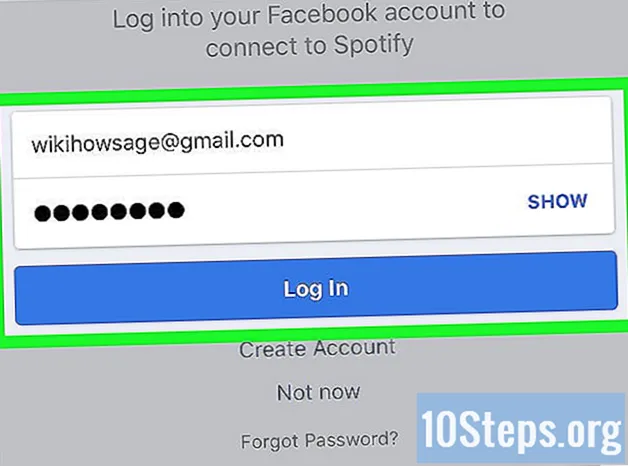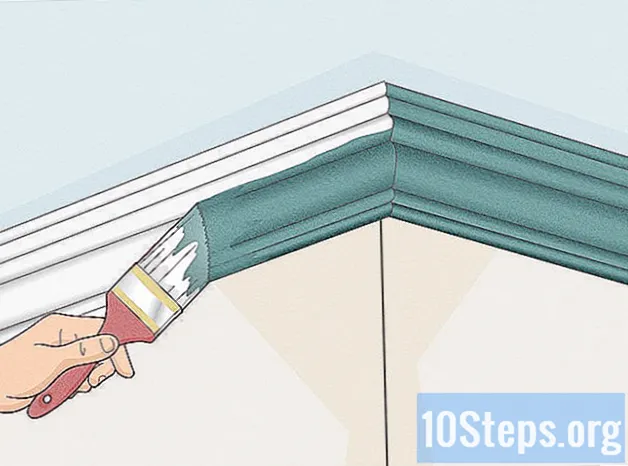Sisältö
- vaiheet
- Tapa 1 Poista Caps Lock käytöstä
- Tapa 2 Estä Caps Lock Windowsissa
- Tapa 3 Estä Caps Lock Macissa
Näppäimistö on yksi pyydetyimmistä elimistä ja joskus tietokoneen väärinkäyttöön. Lukitusnäppäin Lock-Shift saa kaikki kirjoittamasi kirjaimet näkyviin pysyvästi isoilla kirjaimilla, kunnes niitä painetaan toisen kerran. Jos tällä toisella painalluksella ei ole vaikutusta, sinun on harkittava caps lock -näppäimen palauttamista tai ratkaisun käyttöönottoa, joka vapauttaa sinut tästä virheestä. Jos et aio suunnitella pitkiä kirjaimia, pystyt poistamaan lukitusnäppäimen vaikutuksen kokonaan järjestelmätasolla ja käyttämään vain yhtä näppäimiä. muutos liittyy kirjaimiin, jotka haluat näyttää isoilla kirjaimilla.
vaiheet
Tapa 1 Poista Caps Lock käytöstä
- Paina Caps Lock -näppäintä. Jos olet siirtänyt näppäimistön vahingossa isojen kirjainten tilaan, Caps Lock -näppäimen painaminen toisen kerran riittää näppäimistön palauttamiseen normaalitilaan, jos se toimii normaalisti.
- Näppäinten läheisyys muutos ja Välilehti ↹ voi olla tylsää siihen pisteeseen, että haluat poistaa sen kokonaan käytöstä. Se on täysin mahdollista, olitpa Windows tai Mac.
-

Korjaa näppäimistön avain. Jos lukituspainikkeen toisella painolla ei ole vaikutusta, se voidaan lukita tukiasentoon. Puhdista se huolellisesti paineilmasäiliöllä tai alkoholilla kastetulla vanupuikolla.- Ole erittäin varovainen tekemällä niin, koska voit menettää laitteesi takuuehdot, jos vaurioitat avainta tai jotakin alla olevista komponenteista.
-

Käynnistä tietokone uudelleen. On mahdollista, että tietokoneen uudelleenkäynnistäminen asiat palauttaa järjestykseen ja Caps Lock -näppäin toimii normaalisti. Voit tehdä tämän:- Napsauta Windows-käyttöjärjestelmässä Käynnistä-painiketta

Windows, sitten painike
virta päällä ja lopulta uudelleenkäynnistys avattavassa valikossa, joka esittää käynnistysasetukset; - Avaa Mac-valikko

omenanapsauta Uudelleenkäynnistys ... sitten sitten uudelleenkäynnistys kun sinut kutsutaan.
- Napsauta Windows-käyttöjärjestelmässä Käynnistä-painiketta
Tapa 2 Estä Caps Lock Windowsissa
-

Avaa Käynnistä-valikko
Windows. Napsauta näytön oikeassa alakulmassa olevaa Windows-logoa. -

astua muistilehtiö hakupalkissa. Tämä saa järjestelmän etsimään Notepad-editorista. Käytämme tätä sovellusta tiedoston luomiseen, joka estää Caps Lock -näppäimen käytön järjestelmässä. -

Napsauta muistilehtiö. Tämä sininen kuvake edustaa muistikirjaa ja näkyy hakutulosluettelon yläosassa. Tämä avaa Muistio-ikkunan. -

Kirjoita caps lock -näppäimen päättymiskoodi. Luotu tiedosto koostuu otsikosta, jota seuraa tyhjä rivi, kohdetiedot ja itse koodi:- astua Windowsin rekisterieditorin versio 5.00 ja paina näppäintä kahdesti merkintä näppäimistö;
- astua
ja paina näppäintä merkintä ; - kirjoita nyt ja yhdellä rivillä, seuraavat:
"Skannauskoodikartta" = heksa:00,00,00,00,00,00,00,00,02,00,00,00,00,00,3a, 00,00,00,00,00.
-

Napsauta painiketta tiedosto. Löydät sen Notepad-ikkunan vasemmasta yläkulmasta. Avattava valikko tulee näkyviin. -

Napsauta Tallenna nimellä .... Tämä vaihtoehto löytyy avattavan valikon alaosasta. Vuoropuhelu nimeltään Tallenna nimellä ... avautuu. -

Kirjoita tiedostonimi. sisään inhibe_Verr_Maj.reg ruudussa, jonka otsikko on Tiedoston nimivuoropuhelun lopussa. Huomaa, että tiedostonimelle annettu laajennus on reg. -

Napsauta Tiedostotyyppi valintaikkunassa. Tämä valintaikkuna sijaitsee sen ruudun alla, johon kirjoitit tiedostonimen. Tällöin toinen avattava valikko näytetään. -

Napsauta vaihtoehtoa Kaikki tiedostot. Se on viimeisimmässä avattavassa valikossa. -

Valitse tiedoston tallennuspaikka. Napsauta ikkunan vasemmassa reunassa helposti saavutettavan kansion nimeä, kuten toimisto. Muista, että joudut avaamaan tämän kansion uudelleen muutamassa minuutissa. -

Napsauta painiketta ennätys. Löydät sen ikkunan oikeasta alakulmasta. Tämä tallentaa tiedoston valitsemasi kansioon. -

Asenna tiedosto. Siirry kansioon, johon olet tallentanut tiedoston. Jos valitsit hakemiston toimisto, minimoi kaikki avoimet ikkunat. Kaksoisnapsauta tiedostoa avataksesi sen. Napsauta kyllä kunnes järjestelmä ilmoittaa sinulle, että tiedoston sisältö on lisätty onnistuneesti rekisteriin. -

Napsauta kunnossa kun sinut kutsutaan. Tämä kehote tapahtuu, kun ilmoitat, että rekisterimuutos on suoritettu onnistuneesti. -

Käynnistä tietokone uudelleen. Napsauta Käynnistä-painiketta
Windows, sitten siihen
kytke virta päälle ja lopulta päälle uudelleenkäynnistys avattavasta valikosta, joka näyttää käynnistysasetukset. Kun tietokoneesi on käynnistynyt, huomaat, että caps lock -näppäin ei enää toimi.- Voit poistaa juuri luomasi tiedoston tietokoneen käynnistyessä.
Tapa 3 Estä Caps Lock Macissa
- Avaa valikko

omena. Napsauta näytön vasemmassa yläkulmassa olevaa Apple-logoa. Näet avattavan valikon. - Napsauta painiketta Järjestelmäasetukset .... Löydät sen avattavasta valikosta. Tämä näyttää Järjestelmäasetukset-ikkunan.
- Napsauta kuvaketta näppäimistö. Tämä näppäimistöä kuvaava kuvake on Järjestelmäasetukset-ikkunassa. Näppäimistön asetusikkuna avautuu.
- Napsauta merkittyä välilehteä näppäimistö. Löydät sen ikkunan vasemmasta yläkulmasta nimeltään näppäimistö.
- napsauttaa Avainmuokkain .... Tämä painike on näppäimistön asetusikkunan oikeassa alakulmassa. Näet valintaikkunan.
- Napsauta avattavaa valikkoa Lukitaan isot kirjaimet. Se on suunnilleen valintaikkunan keskellä. Tällöin avattava valikko näytetään.
- Napsauta vaihtoehtoa Ei toimintaa. Se on avattavassa valikossa.
- Jos Macissa on kosketuspalkki toimintonäppäinrivin sijasta, voi olla mielenkiintoista napsauttaa pakokaasukoska tämä sitoo poistotoiminnon Caps Lock -näppäimeen.
- Napsauta kunnossa. Tämä sininen painike on ikkunan alareunassa. Tämä tallentaa muutokset. Huomaat, että Caps Lock -näppäimellä ei ole vaikutusta, kun sitä painat.
- Jos huomaat, että Caps Lock -näppäin on edelleen aktiivinen, käynnistä Mac uudelleen pakottaaksesi muutoksen soveltamaan. Napsauta sitä peräkkäin valikossa omena, painike Uudelleenkäynnistys ... sitten vaihtoehto uudelleenkäynnistys kun sinut kutsutaan.

- Jos haluat aktivoida Caps Lock -näppäimen uudelleen Windowsissa, sinun on poistettava avain HKEY_LOCAL_MACHINE SYSTEM CurrentControlSet Control Näppäimistön asettelu rekisteröintieditorin kanssa ja käynnistä sitten tietokone uudelleen.
- Jos Caps Lock -näppäin on lukittu paikoilleen painetaan etkä voi sammuttaa tätä ominaisuutta tietokoneellasi, se on tuotava tekniseen huoltoon.